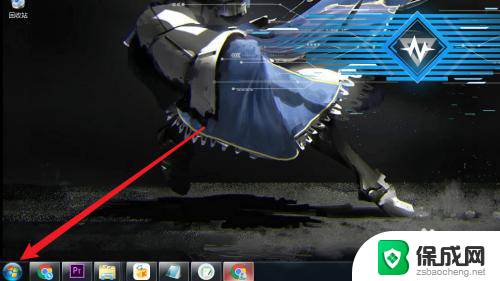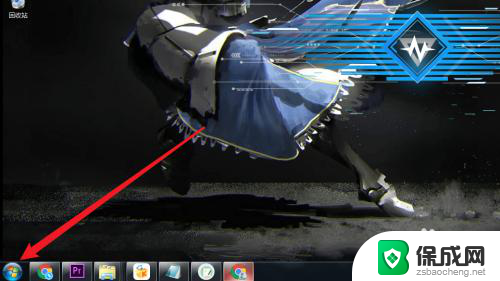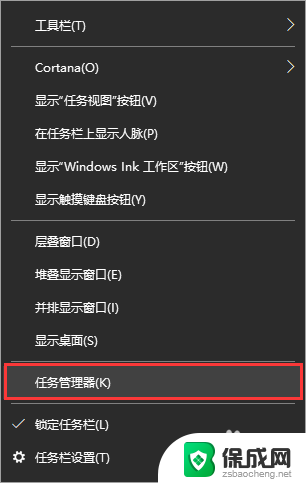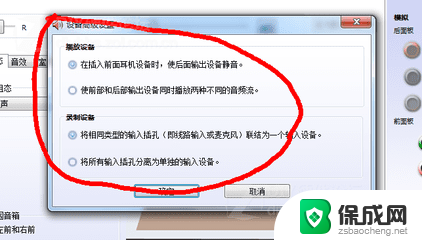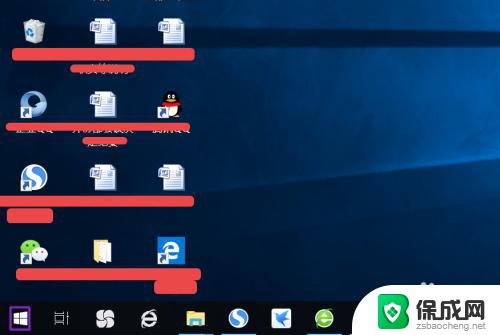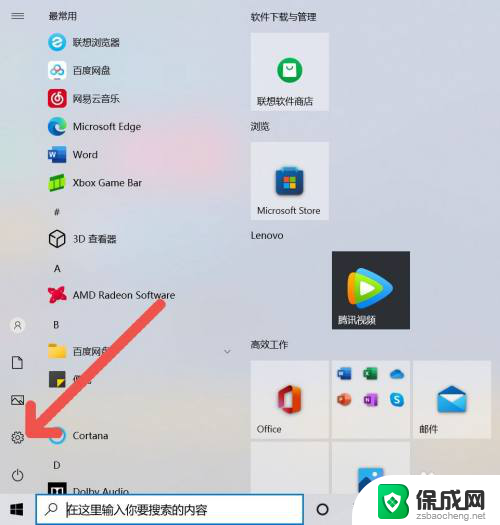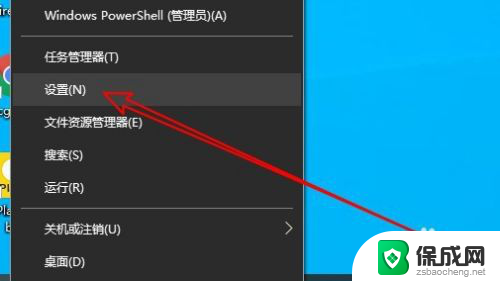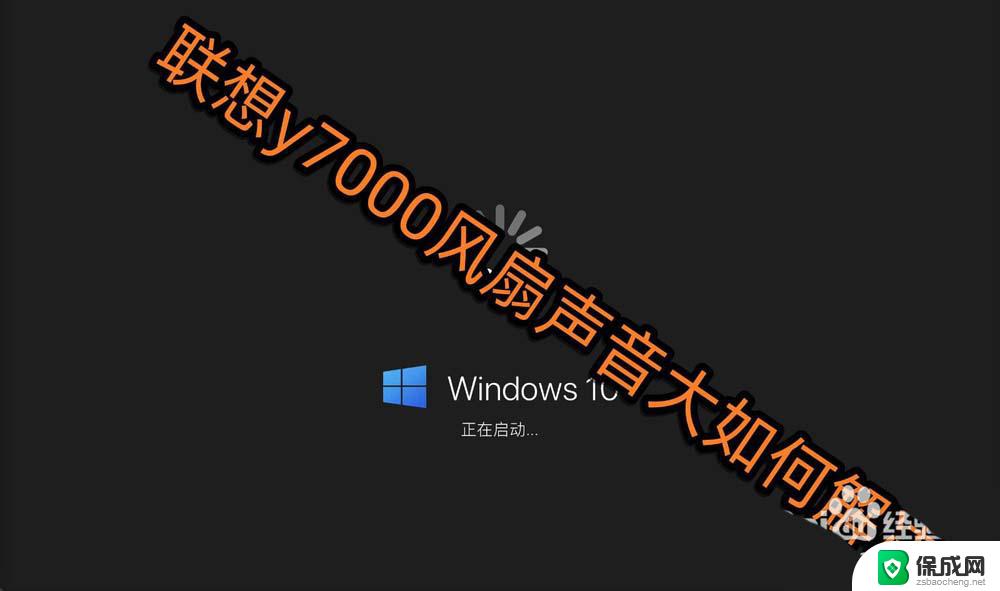电脑有很大的风扇声音怎么弄 电脑散热器声音很吵怎么办
更新时间:2024-02-20 08:58:38作者:yang
当我们使用电脑时,有时会遇到一个令人困扰的问题:电脑风扇声音过大或散热器声音很吵,这不仅会影响我们的使用体验,还可能对电脑的性能和寿命产生不利影响。我们应该如何解决这个问题呢?在本文中我们将探讨一些解决电脑风扇和散热器噪音问题的方法,帮助您享受安静且高效的电脑使用体验。
操作方法:
1.首先,点击右下方的开始图标。
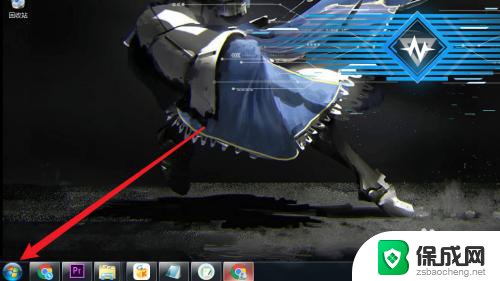
2.然后,点击控制面板。

3.然后,点击硬件和声音。
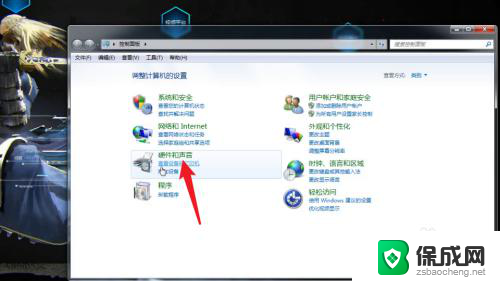
4.再点击电源选项。
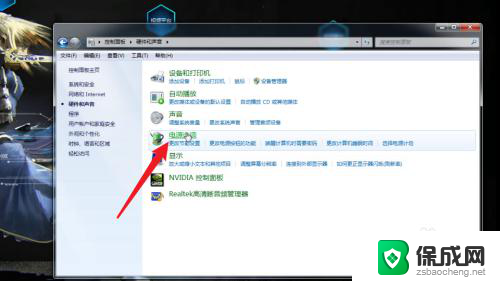
5.之后,点击更改计划设置。
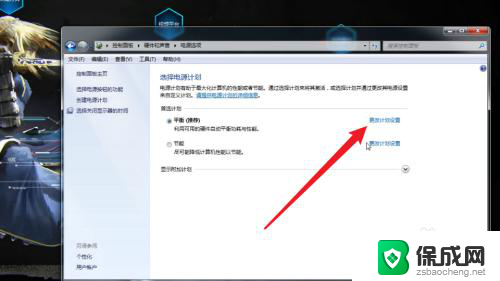
6.然后,点击更改高级电源设置。
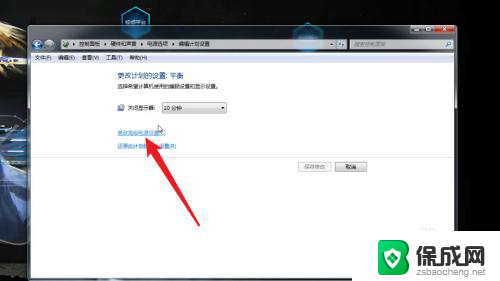
7.再然后,找到处理电源管理并点击。
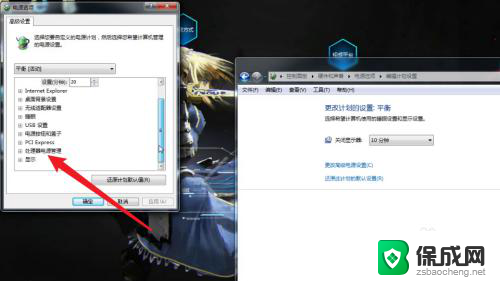
8.最后,通过更改系统伤热方式。可以降低电脑散热器的声音。
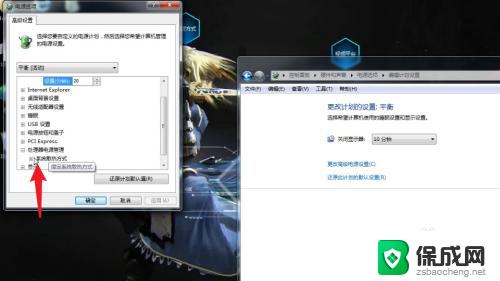
以上就是电脑有很大的风扇声音怎么弄的全部内容,有遇到相同问题的用户可参考本文中介绍的步骤来进行修复,希望能够对大家有所帮助。